Nunca supe que necesitaba esta mini aplicación para Mac, pero ahora no puedo vivir sin ella
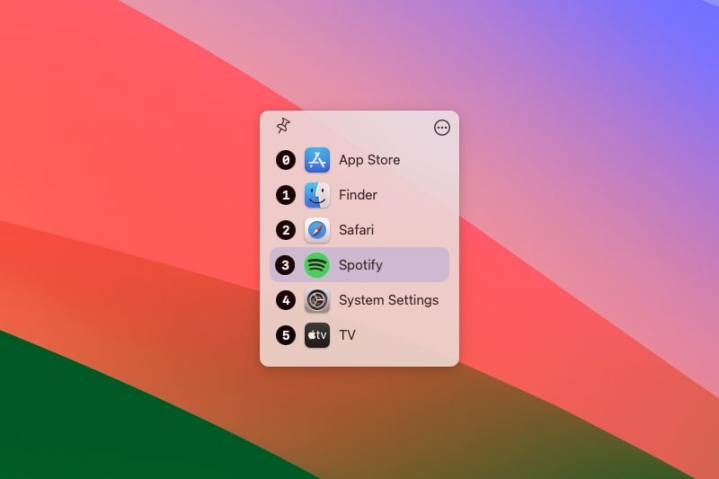
Cambiar de aplicación es algo que hago innumerables veces todos los días en mi Mac, hasta el punto de que nunca pienso en ello. Eso fue hasta hace poco, cuando descubrí una nueva aplicación que me permite girar ventanas de una manera nueva (y muy mejorada).
Esa aplicación se llama Quick Tab y está diseñada para hacer que el cambio de aplicación sea un poco más sencillo. Ahora, admito que nunca pensé que la combinación de teclas tradicional Comando-Tab fuera tan dolorosa, pero Quick Tab me mostró rápidamente lo que me estaba perdiendo.
La forma normal en que funciona el cambio de aplicaciones en macOS es bastante sencilla: mantenga presionada la tecla Comando y presione Tab para abrir el selector de aplicaciones, luego siga presionando Tab hasta que se resalte la aplicación que desea. Finalmente, simplemente suelta las teclas para mover esa aplicación al primer plano. No puede ser mucho más simple que eso.
Con Quick Tab, en su lugar usa Opción-Tab como combinación de teclas. Esto abre una nueva ventana de cambio de aplicaciones que muestra las aplicaciones abiertas enumeradas verticalmente, con un número al lado de cada una. Presiona el número correspondiente a la aplicación que deseas abrir y pasará al primer plano. O puede presionar Tab para moverse por la lista de aplicaciones como lo haría con el sistema Comando-Tab predeterminado de Apple.
La idea es que esto te ahorre tiempo cuando tengas muchas aplicaciones abiertas. En lugar de usar Comando-Tab para desplazarse por las aplicaciones abiertas una por una, simplemente puede tocar un número para obtener la aplicación que desea. No es necesario presionar repetidamente la tecla Tab ni recorrer una lista inflada de aplicaciones.
Una mejor manera de cambiar de aplicación
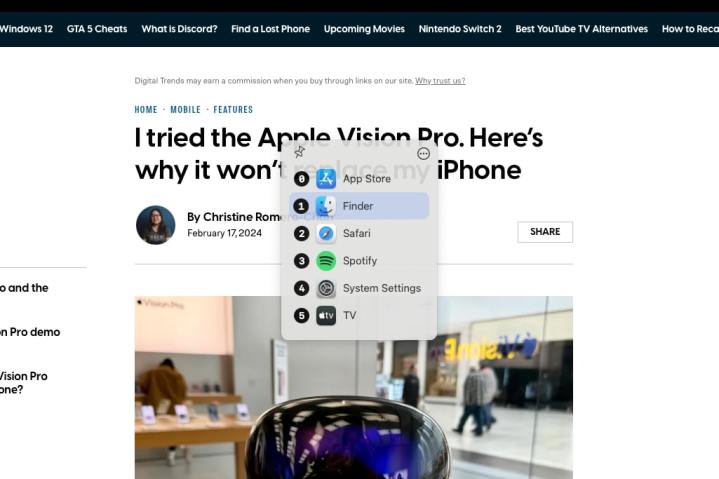
A pesar del caso de uso principal de Quick Tab, descubrí que también soluciona un problema diferente que siempre he tenido con el conmutador de aplicaciones de Apple. Normalmente, si accidentalmente te desplazas demasiado a través de tu lista de aplicaciones cuando usas Comando-Tab, tienes que seguir presionando Tab hasta que regreses a la aplicación que deseas, o tienes que mover torpemente tu dedo hacia la tecla Shift y luego presione Tab nuevamente, todo mientras mantiene presionado el botón Comando. Es difícil de hacer y no es una forma ideal de revisar la lista de aplicaciones abiertas.
En Quick Tab, nada de eso es necesario. Realmente nunca es necesario retroceder a través de las aplicaciones abiertas porque simplemente puede presionar el número al lado de la que desea seleccionar. O simplemente puede usar el mouse o las teclas de flecha para seleccionar la aplicación que desee. Quick Tab no solo te brinda una forma más rápida y eficiente de cambiar de aplicación, sino que también resuelve un problema persistente que siempre me ha molestado en macOS.
Aquí hay otra cosa que me gusta: la ventana de cambio de aplicaciones de Quick Tab se puede configurar para que permanezca en la pantalla incluso si sueltas la tecla Comando. Eso hace que sea mucho más fácil desplazarse por la lista de aplicaciones o determinar qué número debe presionar sin tener que mantener el dedo en la tecla Comando todo el tiempo.
Como mencioné anteriormente, además de usar el teclado, también puedes seleccionar una aplicación haciendo clic en ella con el mouse. E incluso hay un botón de fijación para que pueda asegurarse de que el conmutador de Quick Tab permanezca abierto y encima de sus otras ventanas, lo que significa que no hay necesidad de usar la combinación de teclas en absoluto: simplemente haga clic en el conmutador de aplicaciones y presione el número deseado.
Rápido y sencillo
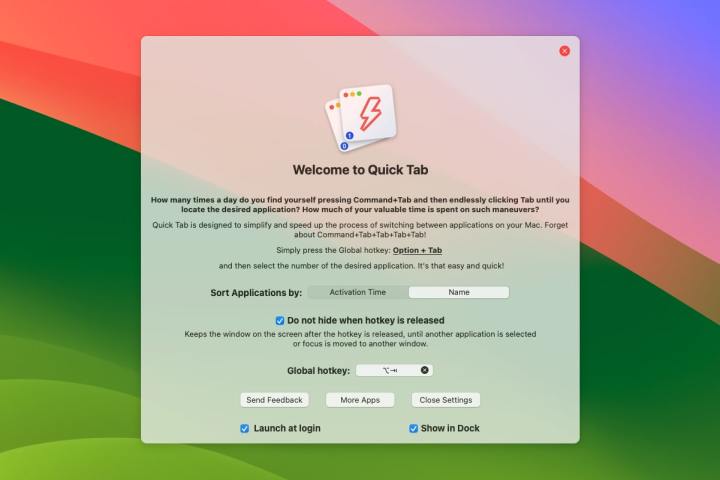
Puede que Quick Tab no parezca una aplicación innovadora y su objetivo es bastante limitado. Pero lo que hace, lo hace realmente bien. Es una de esas pequeñas aplicaciones de Mac que soluciona un pequeño problema que nunca supiste que necesitabas solucionar, pero una vez resuelto, no te imaginas volver a la antigua forma de hacer las cosas.
Quick Tab viene con una prueba gratuita de 14 días para que puedas probarlo antes de pagar nada. Después de eso, cuesta $10 por una licencia de un año o una compra única de $20 para conservarla para siempre.
El desarrollador tiene una gran cantidad de otras aplicaciones, muchas de las cuales también se centran en el cambio de aplicaciones, la administración de ventanas y todo lo relacionado con la interfaz de usuario en macOS. Pero para una solución rápida y sencilla que ha hecho que el uso de mi Mac sea un poco más fácil, Quick Tab es difícil de superar.
